如何在WordPress中创建GDPR兼容表单
欧盟新的GDPR法律要求用户明确同意存储个人信息,以便用户可以对存储在网站上的数据拥有更多的个人控制权。
在本文中,我们将向您展示如何在WordPress中轻松创建符合GDPR的表单。
什么是GDPR?
《通用数据保护条例》(GDPR)是一项欧盟(EU)法律,于2018年5月25日生效。这项新法律旨在让欧盟公民控制其个人数据,并改变世界各地的公司和企业处理数据隐私的方式。
有关更多详细信息,请参阅我们的WordPress和GDPR合规性终极指南,该指南将用通俗易懂的英语回答您所有与GDPR相关的问题。
一个典型的WordPress网站可能会以多种方式收集用户的个人信息。其中之一是通过向网站添加表单。大多数表单收集个人信息,您可能需要确保您的WordPress表单符合GDPR。
使表格符合GDPR的要求是什么
为了使您的WordPress表单符合GDPR,您需要添加以下功能:
- 要求用户明确同意存储和使用他们的个人信息。
- 允许用户请求访问存储在您网站上的自己的个人信息。
- 允许用户请求从您的网站删除他们的数据。
话虽如此,让我们来看看如何轻松创建符合GDPR的WordPress表单。您可以单击以下链接跳转到任何部分:
- 如何在WordPress中制作符合GDPR的表单
- 选择表单模板并添加GDRP协议字段
- 将符合GDPR的表单添加到WordPress
- 使用WPForms管理数据访问和删除要求
- 禁用特定表单的用户详细信息
如何在WordPress中制作符合GDPR的表单
我们建议使用WPForms来制作符合GDPR的WordPress表单。它是WordPress的最佳联系表单插件,并内置了GDPR增强功能。
例如,您可以为您的表单获得一个一键式GDPR协议字段,符合GDPR的数据保留最佳实践,以及可根据要求快速查找、导出或删除用户数据的轻松输入管理系统。
首先,您需要安装并激活WPForms插件。有关更多详细信息,请参阅我们关于如何安装WordPress插件的分步指南。
在本教程中,我们将使用WPForms Pro版本,因为它包括禁用用户cookie和用户详细信息选项。但是,您也可以使用WPForms Lite版本来创建符合GDPR的表单。
激活后,您需要访问WPForms?设置页面并输入您的许可证密钥。您可以在WPForms帐户区域找到许可证密钥。
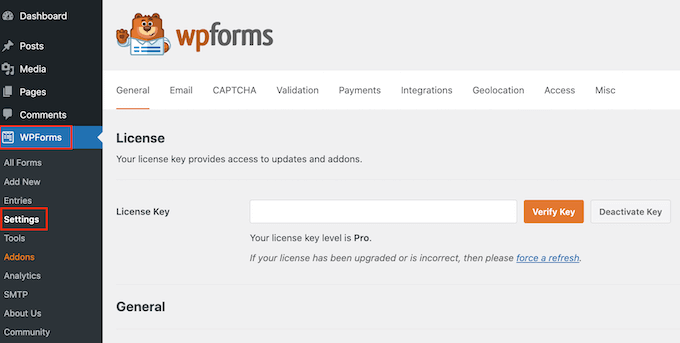
接下来,您需要向下滚动到GDPR部分。
在那里,您需要选中GDPR增强选项旁边的框。
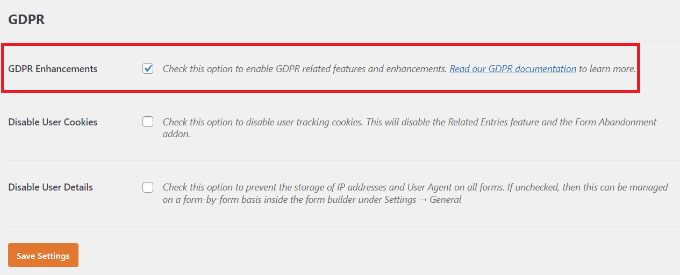
启用GDPR增强选项将显示另外两个与GDPR相关的设置。
第一个选项“禁用用户Cookie”将阻止WPForms存储用户会话。此cookie包含一个随机的唯一标识符,可帮助WPForms添加相关条目、表单放弃和地理位置等功能。禁用它也会禁用这些功能。
第二个选项“禁用用户详细信息”将阻止WPForms存储用户IP地址和浏览器信息。这两种设置都是可选的,如果您觉得不需要这些功能,您可以检查它们。
不要忘记单击“保存设置”按钮来存储您的更改。
选择表单模板并添加GDRP协议字段
WPForms现在准备在WordPress中创建符合GDPR的表单。您现在可以转到WPForms » 添加新页面以创建新表单。
您将被要求输入标题并选择GDPR表单模板。这些模板是现成的表单,您可以将其用作起点。在本教程中,我们将使用“简单联系表单”模板。
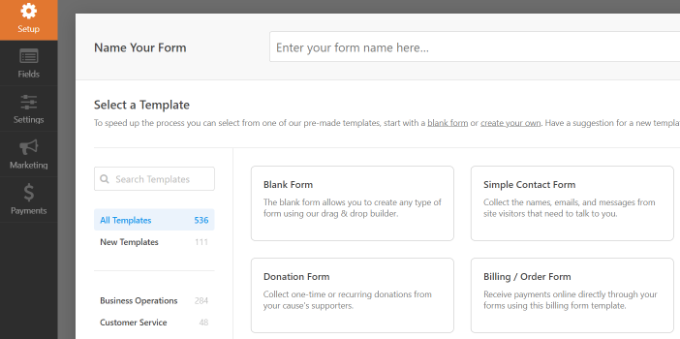
这将启动WPForms构建器界面。
您将在右栏中看到表单预览,在左侧,您将看到您可以添加到表单中的所有字段。
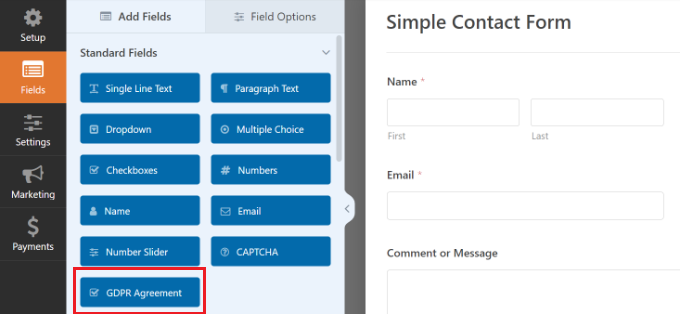
只需拖动“GDPR协议”字段并将其添加到您的表单中。
您现在将看到它出现在表单的底部。如果您单击它,更多选项将出现在左侧的设置面板中。
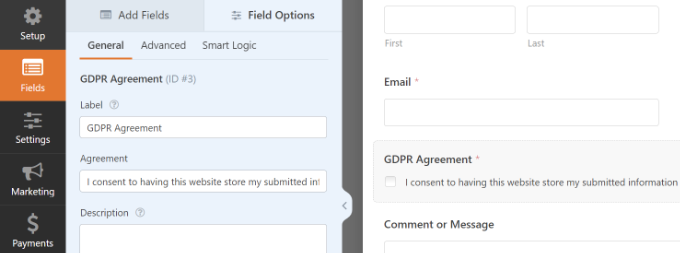
您可以更改表单字段和协议文本的标题,然后使用描述框添加详细信息,例如隐私政策或条款和条件页面的链接。
注意:GDPR协议字段始终是必填字段,并且不能预先检查以符合GDPR法律。您只能在每个表单中添加一个GDPR协议字段。
接下来,您可以转到表单生成器中的“设置”>“确认”选项卡。在这里,您将获得不同的选项来选择用户何时提交表单。例如,您可以显示消息、页面或将用户重定向到另一个URL。
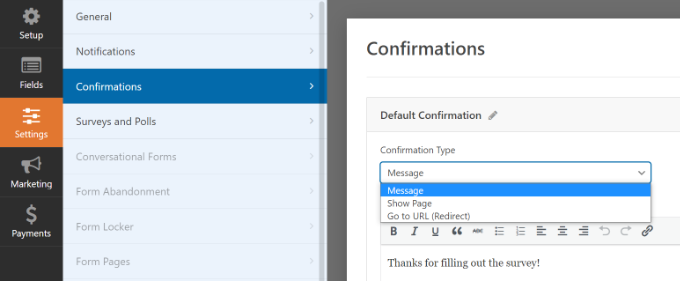
一旦您对表单感到满意,请不要忘记存储您的更改。
将符合GDPR的表单添加到WordPress
WPForms允许您在网站上的任何地方轻松添加表单。
您只需单击表单生成器顶部的“嵌入”按钮即可开始。
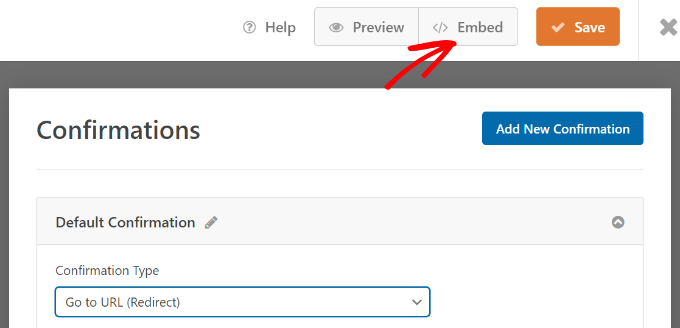
接下来,将打开一个弹出窗口,该弹出窗口将要求您创建新页面或选择现有页面。
我们将在本教程中使用“创建新页面”选项。
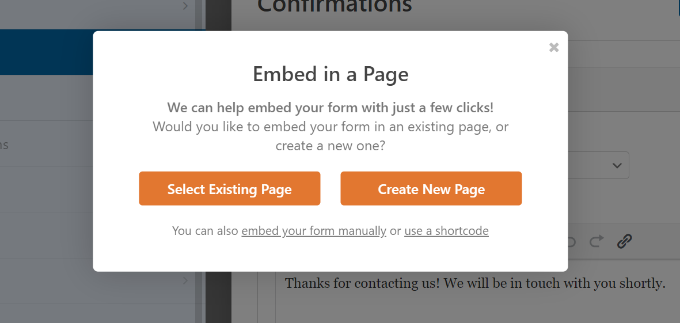
之后,您需要为您的页面输入一个名称。
完成后,只需单击“Let’s Go”按钮。
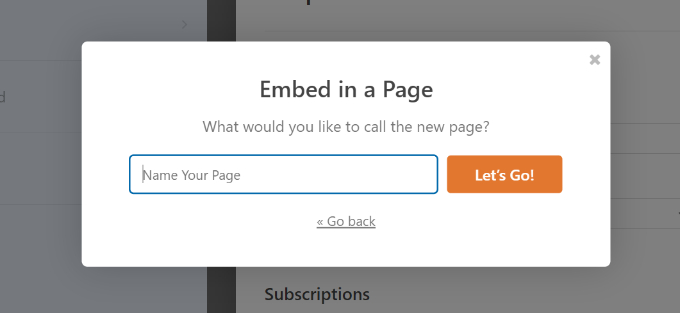
您的表单现在将出现在WordPress内容编辑器中。
向任何页面或帖子添加表单的另一种方法是使用WPForms块。只需将块添加到您的内容中,然后从下拉菜单中选择您的表单。
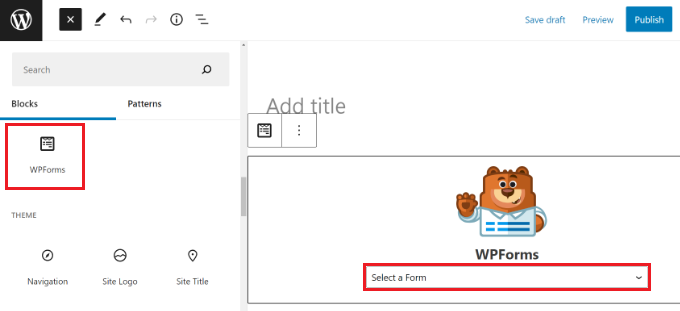
您现在可以保存或发布您的帖子或页面。
只需访问您的网站,即可查看您的GDPR就绪WordPress表单的运行情况。
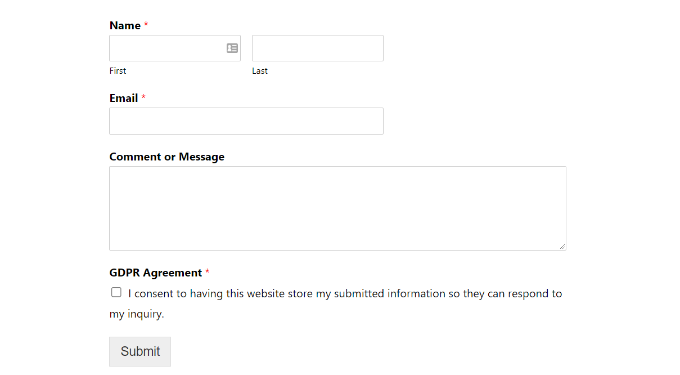
使用WPForms管理数据访问和删除要求
遵守GDPR的要求之一是允许用户访问并允许他们请求删除其数据。
为此,您可以创建一个“数据访问/删除表单”,并将其添加到您的隐私政策页面。希望访问其存储数据或希望将其删除的用户可以使用该表单向您发送请求。
WPForms拥有出色的入门管理系统,允许您快速找到通过表单提交的任何数据。
您可以通过从WordPress仪表板访问WPForms?条目页面并选择您想要查看的表单来访问所有表单条目。
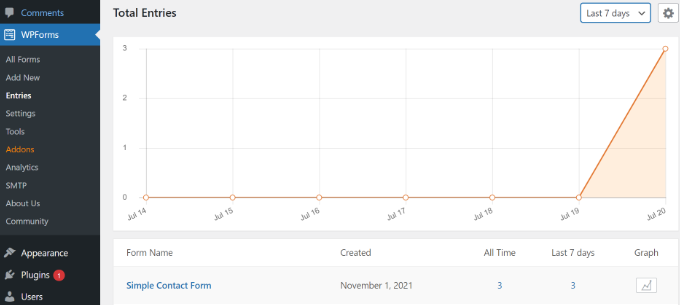
WPForms将向您显示使用该表单提交的所有条目。您可以通过输入姓名、电子邮件地址、IP地址或关键字来搜索表单条目。
从这里,您只需单击顶部的“全部删除”选项即可删除表单条目。
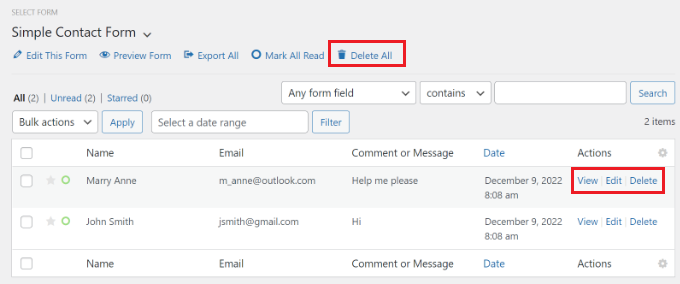
您还可以删除单个条目或单击查看按钮以查看为该条目存储的所有数据。
禁用特定表单的用户详细信息
使用WPForms,您可以完全控制哪些表单可以存储用户数据。您可以禁用为每个表单存储用户详细信息。
首先,您需要从WordPress仪表板转到WPForms?设置,然后向下滚动到“GDPR”部分。
在这里,确保未选中“禁用用户详细信息”选项。
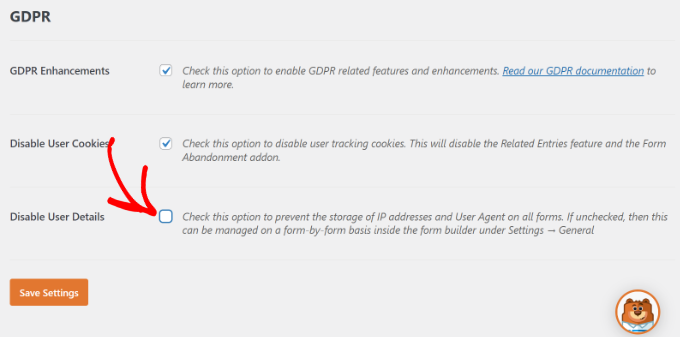
完成后,不要忘记单击“保存设置”按钮。
之后,您可以在表单生成器中更改每个表单的设置。
您所要做的就是在表单构建器中转到设置»通用。接下来,单击“高级”部分以展开它。从这里,只需单击“禁用存储用户详细信息(IP地址和用户代理)”选项的开关。
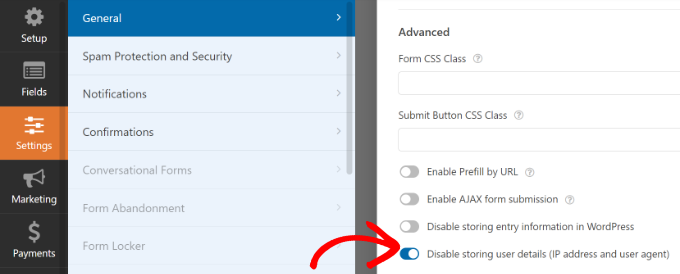
这将防止为单个表单存储额外的用户信息。
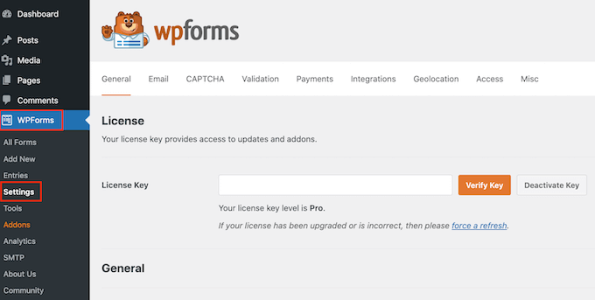
评论被关闭。